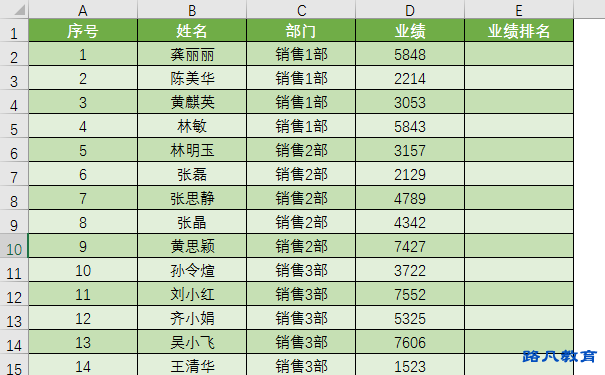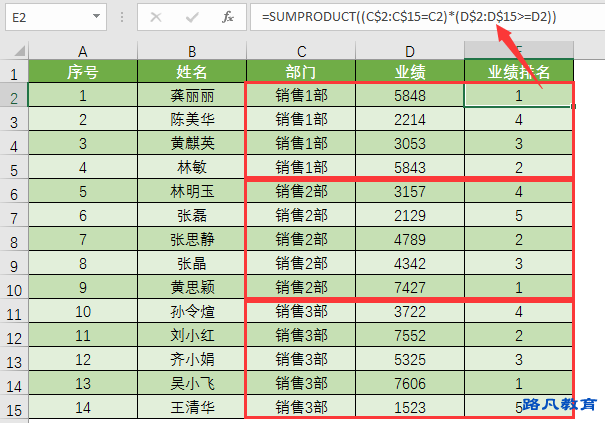Excel函数:如何按照部门实现分组排名
文章来源:成都办公软件培训班 文章作者:office技巧分享小编 发布时间:2020年 10月 09日 17:08:16 标签:Excel函数
中秋和国庆小假期即将收尾,相信此时的小伙伴们也陆陆续续的踏上了返程的旅途,此时已经坐在办公室的小编只能默
默祝愿大家返程之旅不要太堵哦
回到正题,今天成都办公软件培训班小编将要和大家分享的是如何按照部门进行分组排名。数据源模拟如下图所示:
在这里呢,小编是直接使用Sumproduct函数去实现分组排名效果,在E2单元格内输入公式:
=SUMPRODUCT((C$2:C$15=C2)*(D$2:D$15>=D2))即可,如下图:
函数解释:
1.Sumproduct函数计算方式:sumproduct((C2:C5)*(D2:D5))=C2*D2+C3*D3+C4*D4+C5*D5
2. C$2:C$15=C2:
在C2:C15区域的每一个单元格与C2相比较,如果想等则返回TRUE,否则返回FALSE,本部分返回
{TRUE;TRUE;TRUE;TRUE;FALSE;FALSE;FALSE;FALSE;FALSE;FALSE;FALSE;FALSE;FALSE;FALSE}即为
{1;1;1;1;0;0;0;0;0;0;0;0;0;0}
3. D$2:D$15>=D2:
在D2:D15区域的每一个单元格值与D2相比较,如果大于或等于D2则返回TRUE,否则返回FALSE,本部分返回数组:
{TRUE;FALSE;FALSE;FALSE;FALSE;FALSE;FALSE;FALSE;TRUE;FALSE;TRUE;FALSE;TRUE;FALSE}即为
{1;0;0;0;0;0;0;0;1;0;1;0;1;0}
4.最后数据内部相加求和,即得到排名:
{1;1;1;1;0;0;0;0;0;0;0;0;0;0}*{1;0;0;0;0;0;0;0;1;0;1;0;1;0}=1*1+1*0+1*0+1*0+0*0+0*0+0*0+0*0+0*1+0*0+
0*1+0*0+0*1+0*0=1
今天的分享就到这了,希望对你有所帮助哦